Ver los resultados de un estudio de simulación de procesos
Esta función forma parte de una extensión. Las extensiones son una forma flexible de acceder a funciones adicionales en Fusion. Más información.
Después de resolver el estudio de simulación de procesos, vea y analice los resultados simulados.
Si el entorno contextual Resultados no está abierto:
En el Navegador, asegúrese de que el estudio de simulación de procesos cuyos resultados desea ver esté activo.
En la barra de herramientas del espacio de trabajo Fabricación, haga clic en Aditiva > Simulación de procesos > Vista de resultados
 .
.Se abre el entorno contextual Resultados y se muestra la malla de la pieza coloreada según el tipo de resultados activo.
En el lienzo, junto a la leyenda de color, seleccione el tipo de resultados que desea ver:
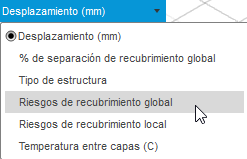
Si está visualizando Desplazamiento, Tipo de estructura, Riesgos de recubrimiento local o Temperatura entre capas, utilice los controles de la parte inferior del lienzo para reproducir la simulación.

Si está visualizando Desplazamiento o Temperatura entre capas, introduzca un Factor de escala entre 0 y 100 para la deformación visual.
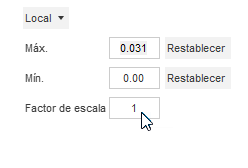
El valor por defecto de 1 muestra la deformación esperada; un valor de 0 elimina toda la deformación; un valor mayor que 1 muestra la deformación exagerada.

Deformación exagerada con un factor de escala de 10 (izquierda) y 50 (derecha).
Sugerencia: Cambie la Magnitud para mostrar solo el componente X, Y o Z del desplazamiento. Cambie entre Local y Global para modificar el rango de la leyenda de color.Pasos opcionales:
Para alternar entre visualizar y no visualizar las aristas de los elementos de malla en los resultados simulados, haga clic en Editar > Activar/desactivar aristas de elemento
 .
.Para alternar entre visualizar y no visualizar las ubicaciones mínima y máxima del resultado seleccionado actualmente, haga clic en Editar > Activar/desactivar sondas mínimas/máximas
 .
.Para abrir la ubicación de la carpeta en la que se almacenan los archivos de resultados del estudio de simulación de procesos, haga clic en Editar > Abrir carpeta de resultados
 .
.Para añadir un cuerpo de malla al modelo de fabricación que compense automáticamente el desplazamiento previsto por el estudio de simulación de procesos, haga clic en Editar > Crear cuerpo de malla compensado
 .
.Para exportar un archivo STL que compense automáticamente el desplazamiento predicho por el estudio de simulación de procesos, haga clic en Acciones > Exportar STL compensado
 .
.Para exportar un archivo STL de la pieza deformada tal como se predice en el estudio de simulación de procesos, haga clic en Acciones > Exportar STL deformado
 .
.Para exportar un archivo 3MF con códigos de color de desplazamiento de la pieza deformada, tal como se predice en el estudio de simulación de procesos, haga clic en Acciones > Exportar color 3MF
 .
.
Haga clic en Finalizar resultados
 para cerrar el entorno contextual.
para cerrar el entorno contextual.